Sarcina noastră de azi este să instalați și să configurați funcțiile de bază ale router-ului software pentru zeroshell. Vom face câteva contribuții din articolul precedent. Ca o reamintire, voi da aici o diagramă a rețelei propuse.
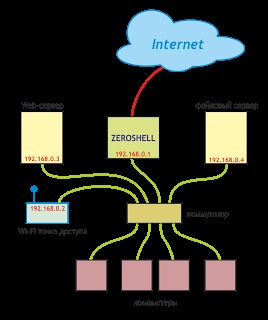
Vom avea nevoie de o distribuție, care poate fi descărcată de pe site-ul oficial, unde este prezentată în mai multe versiuni. Am ales imaginea ISO. Apoi, vom avea nevoie de un calculator cu parametri care să nu fie mai mici decât Pentium 233MHz, memorie de 96 MB, unitate CD-ROM și hard disk sau unitate flash USB.
Acțiunile sunt stocate în memoria zeroshell-ului, deci nu este nevoie să reporniți sau să opriți calculatorul. Trebuie să facem un fișier de configurare (aici se numește un profil de setări), care va fi stocat pe un hard disk sau pe o unitate flash USB, iar apoi computerul poate fi repornit fără teama de a pierde toate setările.
Conectarea și parola implicite sunt admin și respectiv zeroshell. Intrăm, după care se deschide fereastra principală de control:
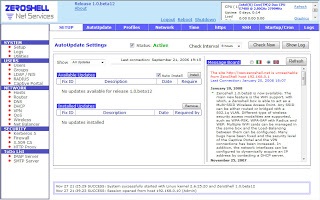
Comanda este aranjată foarte simplu: secțiunile setărilor sunt situate în panoul din stânga și fiecare secțiune are mai multe file care sunt situate în partea superioară.
Creați profilul de setări
Acum trebuie să creați un profil de configurare, pentru aceasta mergeți la fila Profiluri. Aici vom vedea o listă a dispozitivelor de stocare disponibile, cum ar fi unitățile de disc și unitățile flash. În cazul meu, am un hard disk cu o capacitate de 1 GB, pe care nu există o singură partiție, așa că este scris ERROR:
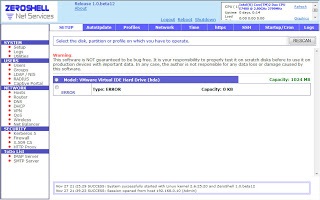
Dacă selectați un hard disk (opțiunea din partea stângă a liniei albastre cu numele discului), butonul Creare partiție va apărea în partea de sus, făcând clic pe acesta va apărea o fereastră nouă unde puteți specifica capacitatea și numele partiției care urmează a fi creată. Creați o partiție. Veți obține ceva de genul:
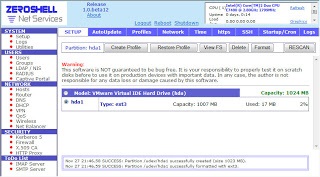
Dacă selectați partiția creată (opțiunea din partea stângă sub linia albastră), mai multe butoane vor apărea în partea de sus. Unul dintre ele este crearea profilului. Avem nevoie de ea. Dați clic pe el, va apărea o nouă fereastră, în care modificăm opțiunile propuse așa cum se arată în imaginea de mai jos (parola pe care am introdus-o este aceeași ca în mod implicit):
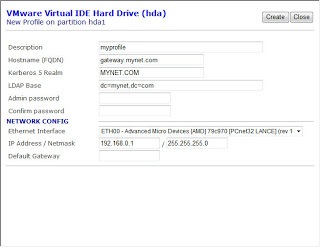
Apoi faceți clic pe butonul Creare, obținem o astfel de fereastră cu unitatea hard disk, partiția și profilul de pe ea. Dacă selectați un profil, dosarul Activare apare în partea de sus.
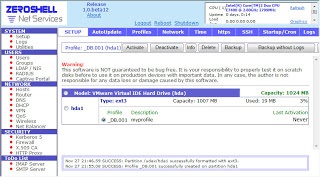
Faceți clic pe el, va apărea o nouă fereastră, în care va trebui să faceți clic pe Activare din nou. După aceea, zeroshell-ul va reporni în profilul nostru. De acum înainte toate acțiunile noastre vor fi înregistrate în acest profil.
Notă: profilurile sunt lucru foarte util, mai ales dacă pe acest router trebuie adesea să schimbați unele setări sau doar să experimentați diferiți parametri. Puteți crea mai multe profiluri pe același suport media și, dacă este necesar, puteți comuta între ele, obținând astfel funcționalități diferite ale routerului preconfigurat.
Conectați-vă la Internet
Mergeți mai întâi la fila Rețea. Aici avem informații despre toate interfețele de rețea:
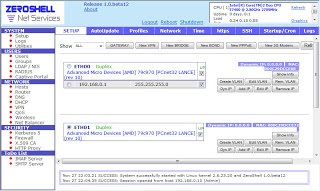
Și ultimul lucru: pentru a lansa computerele LAN pe Internet, în secțiunea Router din fila NAT activați această opțiune pentru interfața Internet a vizualizatorului și faceți clic pe butonul Salvare.
Alte setări de bază
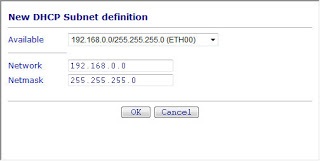
Faceți clic pe OK și reveniți la fereastra principală:
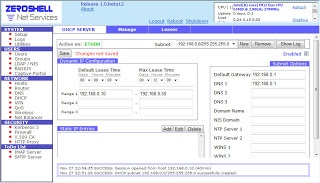
Aceasta completează setarea inițială.
Navigare după înregistrări
Dragă "bun sysadmin", dar nu-mi spuneți cum să instalați ZeroShell pe hard disk. Sistemul funcțional al sistemului se potrivește perfect (funcționează fără probleme timp de aproximativ un an, deja folosesc versiunea 3.0), dar munca CD-ROM-ului este jenantă - vechea mașină, unitatea IDE nu poate fi găsită și dacă devine ...
Googled o mulțime de articole pe această temă, chiar găsit un răspuns rus la off-site-ul, dar ceva nu funcționează. Împărtășiți-vă experiența personală, dacă nu dificilă ...
😉
Instalați ZS pe cardul CF și conectați-l la portul IDE. Imaginile pentru Compact Flash se află în pagina offline. Acesta va fi mai ieftin decât punerea pe hard disk. Și discul vechi se poate prăbuși în orice moment.
Am reușit să instalez, pentru aceasta am formatat o unitate flash USB în ext2.
Bună ziua!
Ajutați-l să rezolve problema - lipsește interfața web. Totul funcționează (2 subrețele, VPN, acces la distanță).
Consola funcționează, dar nu pot intra prin browser. Totul a funcționat până în momentul în care curentul a dispărut timp de câteva ore și totul a ieșit. după ce a pornit totul, dar interfața web nu. Apoi trebuie să configurați accesul la distanță pentru o altă mașină.
Multumesc pentru articol!
Spune-mi te rog, ai folosit vreodată funcția de redirecționare a porturilor?
Bună ziua, nu pot să mă descurc cu QoS sau mai degrabă cu viteza de întoarcere, să scriu un exemplu pas cu pas
Acest mesaj este postat aici folosind XRumer + XEvil 3.0
XEvil 3.0 este o aplicație revoluționară care poate ocoli aproape orice protecție anti-botnet.
Captcha Recunoaștere Google, Facebook, Yandex, VKontakte, Captcha Com și peste 8,4 milioane de alte tipuri!
Ai citit asta - înseamnă că funcționează! 😉
Detalii pe site-ul oficial al XEvil.Net, există o versiune demo gratuită.
Articole similare
-
Setările de aspect stabilesc o nouă pată în directorul de pluginuri
-
Despre program, descărcare, instalare și setări, întrebări și răspunsuri, recenzii, plată
Trimiteți-le prietenilor: